- ホーム >
- FMWORLD(個人) >
- 携帯電話 >
- T-01C ユーザー向け情報 >
- 取扱説明書 >
- メディアフォルダ

マルチメディア
メディアフォルダ
カメラで撮影したりダウンロードしたりしてmicroSDカードに保存した画像(静止画、動画)を表示/再生したり、簡単な編集を行ったりすることができます。タグ付けによって画像を分類したり、顔検出機能を利用して個人アルバムを自動作成したりすることもできます。
- 再生可能なファイル形式
画像の種類 ファイル形式 静止画 JPEG、BMP、GIF、PNG 動画 WMV、H.264、H.263、MPEG4
メディアフォルダを開いて画像を表示/再生する
![]() → 「メディアフォルダ」
→ 「メディアフォルダ」
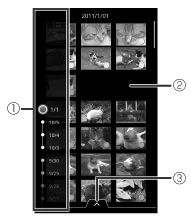
インデックスバー
上下にスクロールして画像を選択
タップしてカテゴリータブを表示
カテゴリータブを表示し、「すべて」/「写真」/「ビデオ」/「人物」/「タグ」をタップする
インデックスバーで日付を指定する
- インデックスバーは、縦画面表示では画面の余白をタップすると表示されます。横画面表示では画面下に常に表示されます。
- 操作2で「人物」を選択した場合は、インデックスバーが表示されません。
- 操作2で「タグ」を選択した場合は、タグ別のインデックスバーが表示されます。
画像をタップして表示する
- 動画の場合は、
 をタップして再生します。
をタップして再生します。 - 画面を左右にフリックするか、
 をタップすると、前後の画像に切り替えることができます。
をタップすると、前後の画像に切り替えることができます。  は画面をタップすると表示されます。
は画面をタップすると表示されます。
静止画のスライドショーを再生する
メディアフォルダを開いてスライドショーを開始したい静止画をタップする
![]() → 「スライドショー」
→ 「スライドショー」
- 画面をタップするとスライドショーが終了します。
スライドショーを設定する
メディアフォルダを開いて「すべて」/「写真」/「タグ」をタップする
![]() → 「設定」
→ 「設定」
スライドショーの間隔、トランジション、BGMを設定する
画像にタグを付ける
メディアフォルダを開いてタグを付けたい画像をタップする
![]() → 「タグ」
→ 「タグ」
- 新規タグを作成する場合
「タグの新規作成」→タグ名を入力→「OK」をタップします。 - 既存のタグから選択する場合
タグを選択します。
おしらせ
- 「人物」以外のカテゴリーでは、以下の操作で複数の画像にまとめてタグを付けることができます。
 → 「マーク」 → タグを付けたい画像にチェックを付ける →
→ 「マーク」 → タグを付けたい画像にチェックを付ける →  → 「タグ」 → タグを選択、または「タグの新規作成」 → タグ名を入力 → 「OK」
→ 「タグ」 → タグを選択、または「タグの新規作成」 → タグ名を入力 → 「OK」
画像を削除する
メディアフォルダを開いて削除したい画像をタップする
![]() → (「その他」→)「削除」 → 「OK」
→ (「その他」→)「削除」 → 「OK」
おしらせ
- 「タグ」カテゴリーではタグが削除され、画像そのものは削除されません。
- 「人物」以外のカテゴリーでは、以下の操作で複数の画像をまとめて削除できます。
 → 「マーク」 → 削除したい画像にチェックを付ける →
→ 「マーク」 → 削除したい画像にチェックを付ける →  → 「削除」 → 「OK」
→ 「削除」 → 「OK」
画像のファイル名を変更する
メディアフォルダを開いてファイル名を変更したい画像をタップする
![]() → (「その他」→)「名前の変更」
→ (「その他」→)「名前の変更」
名前を入力し、「OK」をタップする
静止画を壁紙や連絡先の顔写真に設定する
メディアフォルダを開いて設定したい静止画をタップする
![]() → 「登録」
→ 「登録」
「壁紙に設定」または「連絡先のアイコンに設定」をタップする
- 「連絡先のアイコンに設定」をタップした場合は、連絡先を選択します。
表示範囲を指定する
- トリミング枠の内部をドラッグして位置を指定し、トリミング枠の角をドラッグして拡大/縮小します。
「 ![]() 」をタップする
」をタップする
画像を共有する
画像をBluetooth通信やメールで送信したり、PicasaやYouTubeにアップロードしたりできます。また、スターメモを作成できます。
メディアフォルダを開いて共有したい画像をタップする
![]() → 「共有」
→ 「共有」
共有オプションを選択し、それぞれの操作を行う
- 「スターメモ作成」を選択した場合は、スターメモ作成画面からメール送信(作成したメモをメールで送信する)や共有サイトへのアップロード(作成したメモを共有サイトにアップロードする)ができます。
画像のファイル情報を表示する
メディアフォルダを開いて情報を表示したい画像をタップする
![]() → (「その他」→)「詳細」
→ (「その他」→)「詳細」
確認したら「OK」をタップする
個人アルバムを作成する
同じ顔の写真を自動で収集して個人アルバムを作成できます。
メディアフォルダを開いて「人物」をタップする
人の顔が写っている写真が自動で収集されます。
- すべての写真をスキャンするのに時間がかかる場合があります。スキャン中に画面をタップすると「スキャン中 XX/XXX」(XX/XXXはスキャン数/総数)が表示され、進行状況を確認できます。
「未登録」をタップして開き、個人アルバムを作成したい写真を1秒以上タップする
「新規/リストから選ぶ」をタップする
- 「連絡先から追加」をタップして連絡先を選択すると、個人アルバムを連絡先とリンクさせることができます。
「新しい名前を登録します」をタップする
名前を入力し、「OK」をタップする
同じ顔の写真が自動で収集され、個人アルバムが作成されます。
おしらせ
- 「未登録」の写真を既存の個人アルバムに追加するには、操作3のあと個人アルバムを選択します。
- 個人アルバムに本人以外の写真が含まれている場合は、その写真を1秒以上タップし、「削除」→「OK」をタップします。
- 個人アルバムの写真を1秒以上タップし、「表紙にセット」をタップすると、アルバムのカバー写真に設定できます。
- 個人アルバムに「?」が付いた写真が複数ある場合は、「確認」をタップし、本人以外の写真のチェックを外して「完了」をタップします。
- 連絡先とリンクさせた個人アルバムを1秒以上タップして、相手に連絡することができます。
画像を編集する
静止画を編集する
メディアフォルダを開いて編集したい静止画をタップする
![]() → 「その他」 → 「編集」
→ 「その他」 → 「編集」
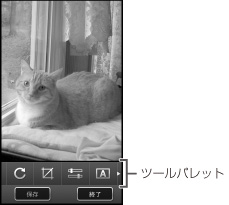
ツールパレットからツールを選択し、画像を編集する
- ツールパレットを左右にフリックすると、隠れているツールが表示されます。
- ツールを1秒以上タップすると、ツール名が表示されます。
- ツール内の項目を1秒以上タップすると、項目名が表示されます。
各ツールの操作が完了したら「完了」をタップする
- 操作を取り消すには、
 → 「元に戻す」をタップします。
→ 「元に戻す」をタップします。
編集がすべて完了したら「保存」をタップする
動画を編集する
メディアフォルダを開いて編集したい動画をタップする
![]() → 「編集」
→ 「編集」
- 動画を切り取る場合
左右のスライダータブをドラッグして範囲を指定します。- 切り取った動画をそのまま保存する場合は、「OK」→ファイル名を入力→「OK」をタップします。
- 複数の動画をつなげる場合
 → 「切り替え」をタップします。画面下部のサムネイルエリアから画面上部のストーリーボードに動画をドラッグします。ストーリーボード上で動画をドラッグして並べ替えます。
→ 「切り替え」をタップします。画面下部のサムネイルエリアから画面上部のストーリーボードに動画をドラッグします。ストーリーボード上で動画をドラッグして並べ替えます。
- つなげた動画を確認するには、
 → 「プレビュー」をタップします。
→ 「プレビュー」をタップします。
- つなげた動画を確認するには、
- 動画にBGMを付ける場合
 → 「BGM」 → ファイルを選択 → 「BGMのみ」/「ビデオの音声より小さい音量のBGMを追加」/「ビデオの音声より大きい音量のBGMを追加」をタップします。
→ 「BGM」 → ファイルを選択 → 「BGMのみ」/「ビデオの音声より小さい音量のBGMを追加」/「ビデオの音声より大きい音量のBGMを追加」をタップします。
![]() → 「保存」
→ 「保存」
ファイル名を入力し、「OK」をタップする
